لنفترض أن لديك ملف ISO كبير على خادم Linux الخاص بك وترغب في الوصول إليه أو استخراج ملف واحد أو نسخه. كيف يمكنك فعل ذلك؟ حسنًا، في نظام Linux هناك طرق عدة لفعل ذلك.
اقرأ أيضًا: نص برمجي Bash لإنشاء USB قابل للتشغيل من ملف ISO في نظام Linux
على سبيل المثال، يمكنك استخدام أمر mount القياسي لتثبيت صورة ISO في وضع القراءة فقط باستخدام جهاز الحلقة ثم نسخ الملفات إلى دليل آخر.
تثبيت أو استخراج ملف ISO في نظام Linux
للقيام بذلك، يجب أن يكون لديك ملف ISO (استخدمت صورة ubuntu-16.10-server-amd64.iso) ودليل نقطة التثبيت لتثبيت أو استخراج ملفات ISO.
أولاً، أنشئ دليل نقطة التثبيت، حيث ستقوم بتثبيت الصورة كما هو موضح:
$ sudo mkdir /mnt/iso
بمجرد إنشاء الدليل، يمكنك بسهولة تثبيت ملف ubuntu-16.10-server-amd64.iso والتحقق من محتواه عن طريق تشغيل الأمر التالي.
$ sudo mount -o loop ubuntu-16.10-server-amd64.iso /mnt/iso $ ls /mnt/iso/
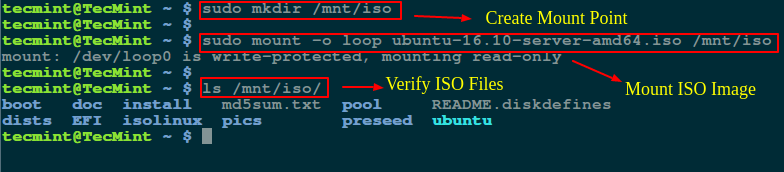
الآن يمكنك الانتقال داخل الدليل المثبت (/mnt/iso) والوصول إلى الملفات أو نسخها إلى دليل /tmp باستخدام أمر cp.
$ cd /mnt/iso $ sudo cp md5sum.txt /tmp/ $ sudo cp -r ubuntu /tmp/
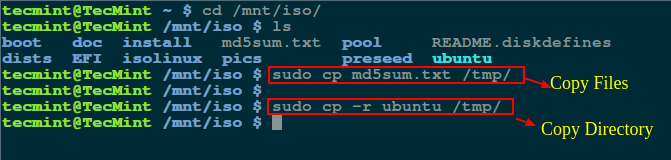
ملاحظة: الخيار -r يستخدم لنسخ المجلدات بشكل متكرر ، وإذا كنت ترغب ، يمكنك أيضًا مراقبة تقدم أمر النسخ.
استخراج محتوى ملف ISO باستخدام أمر 7zip
إذا كنت لا ترغب في تركيب ملف ISO ، يمكنك ببساطة تثبيت 7zip ، وهو برنامج أرشيف مفتوح المصدر يستخدم لضغط أو فك ضغط عدد مختلف من التنسيقات بما في ذلك TAR ، XZ ، GZIP ، ZIP ، BZIP2 ، إلخ.
$ sudo apt-get install p7zip-full p7zip-rar [On Debian/Ubuntu systems] $ sudo yum install p7zip p7zip-plugins [On CentOS/RHEL systems]
بمجرد تثبيت برنامج 7zip يمكنك استخدام الأمر 7z لاستخراج محتوى ملف ISO.
$ 7z x ubuntu-16.10-server-amd64.iso
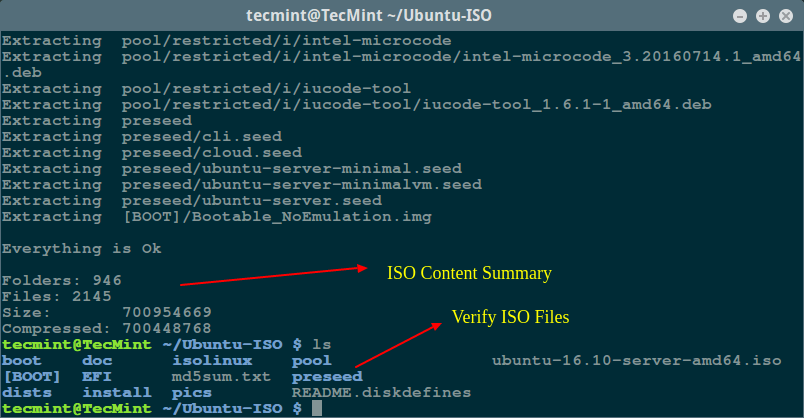
ملاحظة: بالمقارنة مع أمر mount في نظام Linux ، يبدو 7zip أسرع بكثير وذكي بما فيه الكفاية لضغط أو فك أي تنسيق أرشيف.
استخراج محتوى ملف ISO باستخدام أمر isoinfo
يتم استخدام الأمر isoinfo لقوائم الدلائل لصور iso9660 ، ولكن يمكنك أيضًا استخدام هذا البرنامج لاستخراج الملفات.
كما ذكرت ، يقوم برنامج isoinfo بعمل قائمة للمحتوى ، لذا قم أولاً بعرض محتوى ملف ISO.
$ isoinfo -i ubuntu-16.10-server-amd64.iso -l
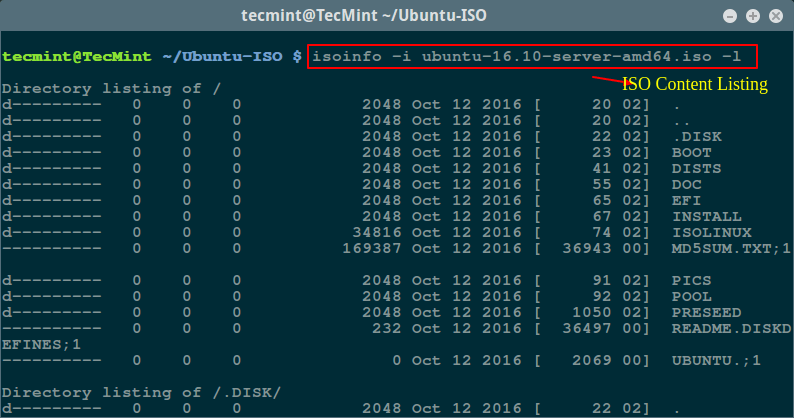
الآن يمكنك استخراج ملف واحد من صورة ISO بهذه الطريقة:
$ isoinfo -i ubuntu-16.10-server-amd64.iso -x MD5SUM.TXT > MD5SUM.TXT
ملاحظة: يتطلب توجيه الإخراج الاستخدام الخيار -x لاستخراج إلى stdout.
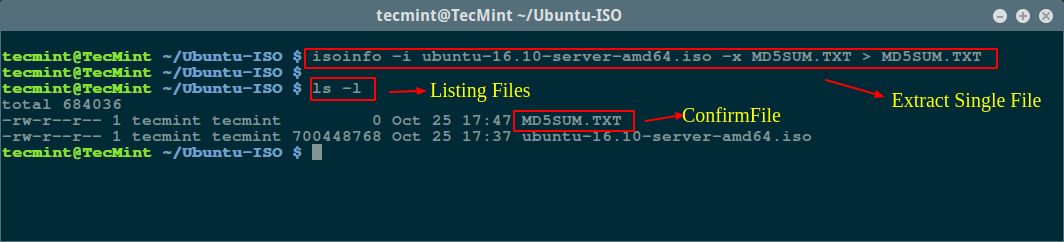
حسنًا ، هناك العديد من الطرق للقيام بذلك ، إذا كنت تعرف أي أمر أو برنامج مفيد لاستخراج أو نسخ الملفات من ملف ISO ، فالرجاء مشاركتنا عبر قسم التعليقات.
Source:
https://www.tecmint.com/extract-files-from-iso-files-linux/













